Google Chrome 비밀번호 관리자는 비밀번호를 저장하지 않습니다
Settings> Autofill 및 Passwords> Password Manager에서 Chrome의 "암호 저장 제안"이 활성화되어 있는지 확인하십시오. 2. Google 계정에 로그인하고 Sync 및 Google 서비스에 포함 된 비밀번호와 동기화하십시오. 3. Chrome : // Extensions/및 Chrome을 다시 시작한 후 테스트에서 타사 비밀번호 관리자 또는 광고 차단제와 같은 충돌 확장을 비활성화합니다. 4. 비밀번호 관리자 설정에서 "절약 절약"으로 설정된 사이트를 제거하거나 쿠키를 포함한 클리어 브라우징 데이터를 제거하여 손상된 데이터를 명확하게합니다. 5. 최후의 수단으로 설정> 설정을 통해 Chrome을 기본 설정으로 재설정하여 동기화 된 암호 또는 북마크를 삭제하지 않고 기본 구성을 복원합니다. 이 문제는 일반적으로 설정을 조정하거나 동기화 또는 간섭 확장을 비활성화하고 Gmail과 같은 표준 사이트에서 테스트하면 문제가 지속되는지 확인하는 데 도움이 될 수 있습니다.

Google Chrome의 비밀번호 관리자가 비밀번호를 저장하지 않는 경우, 특히 편의성과 보안에 의존하는 경우 실망 스러울 수 있습니다. 문제는 일반적으로 설정, 확장 또는 브라우저 상태에서 비롯됩니다. 문제 해결 및 수정 방법은 다음과 같습니다.
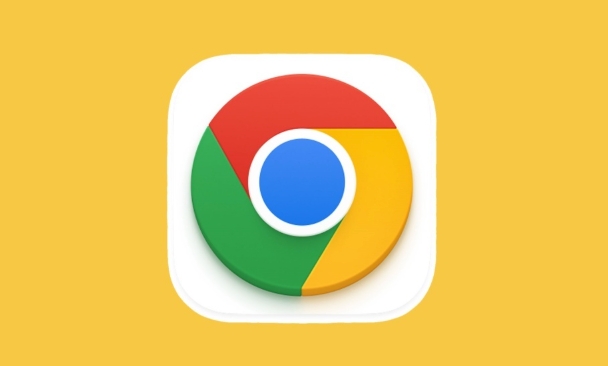
✅ 1. Chrome이 암호를 저장할 수 있는지 확인하십시오.
Chrome에는 비밀번호가 저장되는지 여부를 제어하는 내장 설정이 있습니다.
단계 :
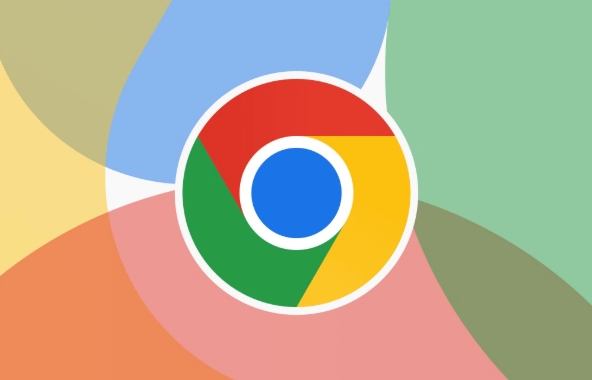
- 크롬을 열고 오른쪽 상단 코너에서 3 개의 점을 클릭하십시오.
- 설정 > 자동 요소 및 비밀번호 > 비밀번호 관리자 로 이동하십시오.
- 비밀번호를 저장하기위한 제안이 켜져 있는지 확인하십시오.
- 또한 자동 로그인을 원하는 경우 자동 로그인이 활성화되어 있는지 확인하십시오.
⚠️ 참고 : 시크릿 모드 인 경우 Chrome은 기본적으로 비밀번호를 저장하지 않습니다.
✅ 2. 크롬에 로그인했는지 확인하십시오 (동기화 활성화)
Google 계정에 서명하지 않았거나 동기화가 꺼진 경우 비밀번호가 장치에서 또는 때로는 전혀 저장되지 않을 수 있습니다.
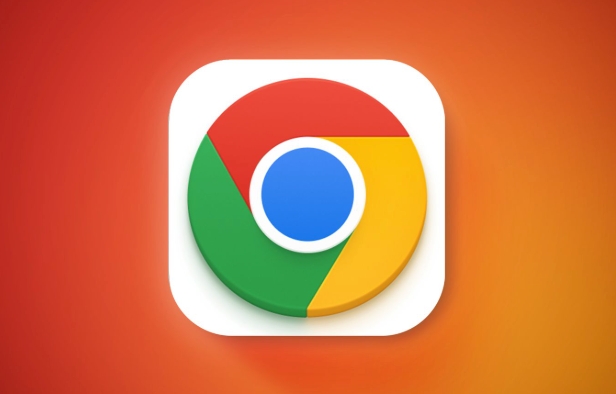
해야 할 일 :
- 크롬의 오른쪽 상단에서 프로필 아이콘을 클릭하십시오.
- 로그인했는지 확인하십시오.
- 설정 > 귀하와 Google > 동기화 및 Google 서비스 로 이동하십시오.
- 동기화를 켜고 암호가 동기화 된 데이터에 포함되어 있는지 확인하십시오.
? 팁 : 동기화는 장치에서 비밀번호를 저장하고 복원하는 데 도움이됩니다. 꺼지면 변경 사항이 지속되지 않을 수 있습니다.
✅ 3. 충돌 확장을 비활성화합니다
일부 브라우저 확장, 특히 LastPass, 1Password 또는 광고 차단제와 같은 비밀번호 관리자는 Chrome의 내장 암호 저장을 방해 할 수 있습니다.
이것을 시도하십시오 :
- Chrome으로 이동 : // Extensions/
- 모든 확장 (특히 타사 비밀번호 관리자)을 일시적으로 비활성화합니다.
- Chrome을 다시 시작하고 사이트에 다시 로그인하십시오.
- Chrome이 이제 암호를 저장하라는 메시지가 표시되는지 확인하십시오.
그것이 작동하는 경우, 범인을 찾기 위해 연장을 하나씩 다시 활성화하십시오.
✅ 4. 명확한 손상된 비밀번호 설정 또는 데이터
때때로 저장된 설정 또는 손상된 자동 수소 데이터는 새 암호가 저장되는 것을 방지합니다.
고치다:
- 설정 > 자동 요소 및 비밀번호 > 비밀번호 관리자 로 이동하십시오.
- 설정을 클릭하십시오 ( "비밀번호 관리자"옆).
- 주소와 더 이상 비밀번호 관리를 클릭하십시오.
- Chrome이 목록에서 저장하고 제거하지 않도록 설정된 사이트를 찾으십시오.
- 비밀번호 절약을 끄고 다시 켜려고 할 수도 있습니다.
대안으로 :
- Chrome : // settings/clearbrowserdata 로 이동하십시오
- 쿠키 및 사이트 데이터를 명확하게하십시오 (신중하십시오 - 이것은 사이트에서 로그인합니다).
- 다시 로그인하고 Chrome이 암호를 저장하기 위해 제안하는지 확인하십시오.
✅ 5. 크롬 설정을 재설정 (마지막 수단)
아무것도 작동하지 않으면 크롬을 기본 설정으로 재설정하십시오. 이렇게하면 북마크 나 저장된 비밀번호 (동기화 된 경우)가 삭제되지 않지만 충돌이 발생할 수있는 설정이 지워집니다.
어떻게:
- 설정 > 설정 재설정 > 원래 기본값으로 설정을 복원하십시오 .
- 재설정을 확인하십시오.
- 크롬을 다시 시작하고 암호를 다시 테스트하십시오.
최종 노트
- Chrome은 다음과 같은 경우 비밀번호를 저장하라는 메시지가 표시되지 않을 수 있습니다.
- 웹 사이트는 특이한 로그인 양식 (예 : 사용자 정의 JavaScript 로그인)을 사용합니다.
- 비밀번호를 저장하라는 요청을 받았을 때 이전에 "Never"를 클릭했습니다.
- 양식에는 입력 필드에 적절한
name또는id속성이 없습니다.
? Gmail 또는 Twitter와 같은 일반적인 사이트에서 테스트를 시도하여 문제가 사이트 별인지 확인하십시오.
기본적으로 Chrome의 대부분의 비밀번호 절약 문제는 설정, 동기화 또는 확장 충돌로 이어집니다. 위의 단계를 하나씩 살펴보십시오. 일반적으로 빠른 수정입니다.
위 내용은 Google Chrome 비밀번호 관리자는 비밀번호를 저장하지 않습니다의 상세 내용입니다. 자세한 내용은 PHP 중국어 웹사이트의 기타 관련 기사를 참조하세요!

핫 AI 도구

Undress AI Tool
무료로 이미지를 벗다

Undresser.AI Undress
사실적인 누드 사진을 만들기 위한 AI 기반 앱

AI Clothes Remover
사진에서 옷을 제거하는 온라인 AI 도구입니다.

Clothoff.io
AI 옷 제거제

Video Face Swap
완전히 무료인 AI 얼굴 교환 도구를 사용하여 모든 비디오의 얼굴을 쉽게 바꾸세요!

인기 기사

뜨거운 도구

메모장++7.3.1
사용하기 쉬운 무료 코드 편집기

SublimeText3 중국어 버전
중국어 버전, 사용하기 매우 쉽습니다.

스튜디오 13.0.1 보내기
강력한 PHP 통합 개발 환경

드림위버 CS6
시각적 웹 개발 도구

SublimeText3 Mac 버전
신 수준의 코드 편집 소프트웨어(SublimeText3)
 Chrome에서 검은 색 화면 문제를 해결하는 방법은 무엇입니까?
Aug 06, 2025 pm 12:22 PM
Chrome에서 검은 색 화면 문제를 해결하는 방법은 무엇입니까?
Aug 06, 2025 pm 12:22 PM
DisableHardWareAccelerationBygreingTochromesettings → SystemAndTogglingoff "AseHardWareAcceleration Whenavailable", thenrelaunchchrome.2.updateGraphicsDriversViadeVicemanagerOnwindowsorsystemsettingsonMacos, OrdownThelatestestESTESTIONFOFA
 Google Chrome 비밀번호 관리자는 비밀번호를 저장하지 않습니다
Aug 02, 2025 pm 01:47 PM
Google Chrome 비밀번호 관리자는 비밀번호를 저장하지 않습니다
Aug 02, 2025 pm 01:47 PM
Ensurechrome의 "OppertoSavePasswords"IsenabledInSettings> AutoFillAndPasswords> PasswordManager.2.SignIntoyourGoogleAccountandTurnOnsyncwithPassWordSinCludEndErncAndGoogleservices.3.disableConflictingextenslikethird-partypyswordwordwordwordwordwordwordwordwordwordwordwordwordwordwordswordsor
 '아, 스냅!' 크롬의 오류
Aug 04, 2025 am 01:21 AM
'아, 스냅!' 크롬의 오류
Aug 04, 2025 am 01:21 AM
"아, 스냅!" 오류는 일반적으로 웹 사이트 문제, 브라우저 확장 간섭, 구식 크롬 버전 또는 불충분 한 시스템 리소스로 인해 발생합니다. 다음 단계를 통해 해결할 수 있습니다. 1. 웹 사이트 자체에 문제가 있는지 확인하거나 페이지를 새로 고치거나 다른 브라우저를 사용하거나 잠시 기다리십시오. 2. 확장을 제외하거나 간섭을 설정하고, Traceless 모드를 사용하여 확장을 하나씩 테스트하고 문제 해결하십시오. 3. Chrome 버전 및 CLEAR CACHED 데이터를 업데이트하십시오. 4. 하드웨어 가속을 끄고 시스템 리소스 사용을 확인하십시오. 순서대로 하나씩 시도하면 일반적으로 문제가 해결됩니다.
 Chrome의 작업 관리자의 '유틸리티 프로세스'는 무엇입니까?
Aug 05, 2025 am 07:43 AM
Chrome의 작업 관리자의 '유틸리티 프로세스'는 무엇입니까?
Aug 05, 2025 am 07:43 AM
Chrome의 유틸리티 프로세스는 다운로드 관리, 클립 보드 액세스 처리, 네트워크 스택 실행 등과 같은 웹 페이지 또는 확장과 관련이없는 시스템 수준 작업을 처리하는 데 책임이 있습니다. 1. 네트워크, GPU 및 오디오 관련 작업과 같은 보안 및 성능을 개선하기 위해 다양한 유형의 실제 작업을 분리합니다. 2. 여러 유틸리티 프로세스가 동시에 실행되는 것은 정상입니다. 각 프로세스는 독립적으로 작동하여 한 가지 문제가 전체 충돌을 일으키지 않도록합니다. 3. 유틸리티 프로세스가 너무 많은 리소스를 차지하는 경우 큰 파일 다운로드와 같은 임시 작업으로 인해 발생할 수 있습니다. 계속 높은 경우 브라우저를 다시 시작하거나 확장을 확인하거나 크롬 업데이트를 시도해 볼 수 있습니다.
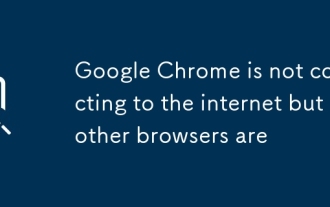 Google Chrome은 인터넷에 연결되어 있지 않지만 다른 브라우저는
Aug 03, 2025 am 06:19 AM
Google Chrome은 인터넷에 연결되어 있지 않지만 다른 브라우저는
Aug 03, 2025 am 06:19 AM
첫째, Checkchrome'sproxysettingsandsandsandeabeableanyualproxyorsetupscriptifnoteded; 두 번째, disableextensionsonebyOneortestinIncognitomodetoIntifyProblematicAdd-ons; 세 번째, clearchrome'snetwesttingsbyflushingsuteUtsUetPoolsUlearingDnscacheviacheviaChrome : //
 Chrome에서 'err_insecure_response'를 수정하는 방법은 무엇입니까?
Aug 04, 2025 am 11:13 AM
Chrome에서 'err_insecure_response'를 수정하는 방법은 무엇입니까?
Aug 04, 2025 am 11:13 AM
첫째, CheckTheweBsite의 SSSLCertificateInchromedEvtools; ifit'Sexpiredormismathed, theissueiswiththesiteWiththesitowner.2.clearchrome'sslstateAndbrowsingDatatorEmevecorruptedCache.3.DisableanTivirus, Firewall, internictectsslconnection
 크롬에서 스크롤이 부드러워지지 않는 이유는 무엇입니까?
Aug 08, 2025 am 03:58 AM
크롬에서 스크롤이 부드러워지지 않는 이유는 무엇입니까?
Aug 08, 2025 am 03:58 AM
Chrome 스크롤링이 매끄럽지 않은 경우 다음 방법을 시도해 볼 수 있습니다. 1. 하드웨어 가속이 켜지거나 충돌하는지 확인하고 안정성을 향상시키기 위해 끄십시오. 2. 자원, 특히 광고 차단 플러그인을 차지하는 확장 플러그인을 비활성화합니다. 3. 복잡한 웹 페이지 컨텐츠로 인해 스크롤이 지연 될 수 있으며 브라우저 또는 네트워크 환경 테스트를 변경할 수 있습니다. 4. 크롬 및 시스템 버전을 업데이트하고 캐시를 깨끗하게하여 성능을 최적화하십시오.
 스타트 업에 충돌 할 때 Google Chrome을 수정하는 방법은 무엇입니까?
Aug 11, 2025 pm 04:11 PM
스타트 업에 충돌 할 때 Google Chrome을 수정하는 방법은 무엇입니까?
Aug 11, 2025 pm 04:11 PM
CloseAllChromeProcessesViataskManagerAndRestArtCrometoresOlvestuckbackgroundProcess.2.StartChromeInsafeModeusingthe-- disable-extensionsflagtocheckiffaultyExtensionSareCausingTheCrash, thendisablemeTheCrome, ThendableThemeCulprit.3







